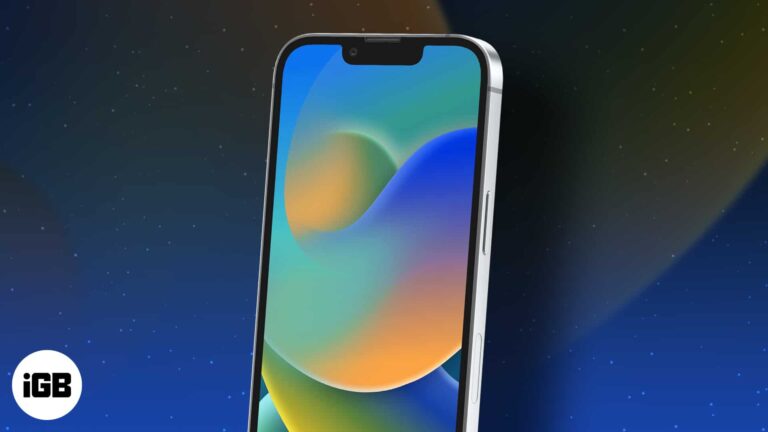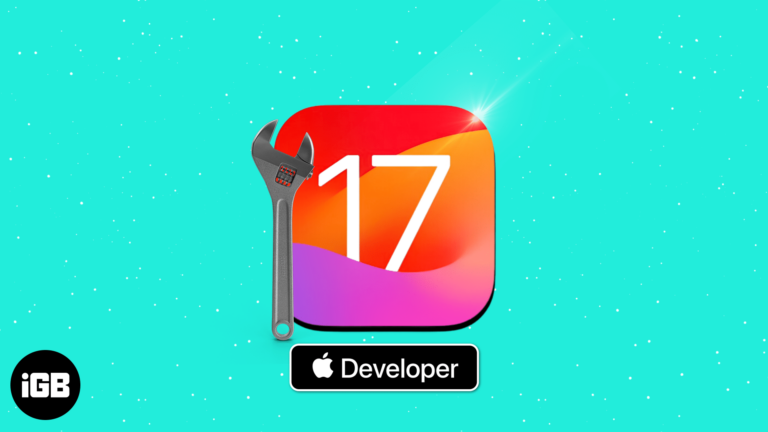Как удалить McAfee из Windows 10: пошаговое руководство
Удаление McAfee из Windows 10 — это простой процесс, который включает удаление программного обеспечения через Панель управления или с помощью инструмента McAfee Consumer Product Removal (MCPR). Выполнив несколько простых шагов, вы сможете эффективно удалить McAfee из своей системы и освободить место или перейти на другую антивирусную программу.
Как удалить McAfee из Windows 10
В этом разделе я расскажу вам, как полностью удалить McAfee с вашего компьютера с Windows 10. Независимо от того, делаете ли вы это через Панель управления или используете официальный инструмент удаления, эти шаги обеспечат чистое удаление.
Шаг 1: Откройте Панель управления.
Сначала откройте Панель управления, введя «Панель управления» в поле поиска рядом с кнопкой «Пуск» и выбрав ее из результатов.
Панель управления — это место, где вы найдете большинство настроек вашей системы, включая установленные программы. Это ваш шлюз для удаления McAfee.
Программы для Windows, мобильные приложения, игры - ВСЁ БЕСПЛАТНО, в нашем закрытом телеграмм канале - Подписывайтесь:)
Шаг 2: Доступ к программам и функциям
Далее нажмите «Программы», а затем «Программы и компоненты».
В этом разделе перечислено все программное обеспечение, установленное на вашем компьютере. Вам нужно будет найти McAfee в этом списке, чтобы удалить его.
Шаг 3: Найдите McAfee и нажмите «Удалить».
Прокрутите список вниз, пока не найдете McAfee. Нажмите на него и выберите «Удалить».
Вы можете увидеть различные программы McAfee в списке. Убедитесь, что вы выбрали основную программу, которую хотите удалить. Это запустит процесс удаления.
Шаг 4: Следуйте инструкциям на экране.
Появится мастер удаления McAfee. Следуйте инструкциям на экране, чтобы завершить удаление.
Мастер проведет вас через несколько шагов. Он может запросить подтверждение и может занять несколько минут.
Шаг 5: Перезагрузите компьютер.
После завершения процесса удаления перезагрузите компьютер, чтобы завершить удаление.
Перезапуск гарантирует, что все компоненты McAfee будут полностью удалены из вашей системы, не оставив никаких остатков.
После этих шагов ваш компьютер должен быть свободен от McAfee. При необходимости вы можете установить другую антивирусную программу.
Советы по удалению McAfee из Windows 10
- Резервное копирование важных данных: Перед удалением любого программного обеспечения рекомендуется на всякий случай создать резервную копию важных данных.
- Используйте инструмент MCPR: Если метод с помощью Панели управления не позволяет полностью удалить McAfee, воспользуйтесь официальным инструментом McAfee Consumer Product Removal (MCPR).
- Проверить наличие оставшихся файлов: Иногда удаление оставляет остаточные файлы. Найдите на компьютере оставшиеся папки McAfee и удалите их вручную.
- Отключить перед удалением: Отключение McAfee перед началом удаления может помочь предотвратить потенциальные проблемы в ходе процесса.
- Обновите свою систему: Убедитесь, что ваша система Windows 10 обновлена, чтобы избежать проблем совместимости в процессе удаления.
Часто задаваемые вопросы
Можно ли удалить McAfee с помощью стороннего программного обеспечения?
Да, вы можете использовать сторонние инструменты удаления, но для полного удаления рекомендуется использовать Панель управления или инструмент MCPR.
Что делать, если процесс удаления не удался?
Если процесс удаления не удался, попробуйте воспользоваться инструментом MCPR, который предназначен для решения подобных проблем.
Необходимо ли перезагружать компьютер после удаления McAfee?
Да, перезагрузка компьютера гарантирует полное удаление всех компонентов McAfee из вашей системы.
Останется ли мой компьютер уязвимым после удаления McAfee?
Да, удаление McAfee оставит ваш компьютер без антивирусной защиты. Важно немедленно установить другую антивирусную программу.
Как узнать, что McAfee полностью удален?
После перезапуска вы можете проверить Панель управления и системные файлы, чтобы убедиться, что McAfee больше не присутствует.
Пошаговое резюме
- Откройте Панель управления.
- Доступ к программам и функциям.
- Найдите McAfee и нажмите «Удалить».
- Следуйте инструкциям на экране.
- Перезагрузите компьютер.
Заключение
Удаление McAfee из Windows 10 необходимо, если вы хотите перейти на другую антивирусную программу или просто хотите освободить место на компьютере. Следуя приведенным инструкциям, вы можете легко удалить McAfee через Панель управления или с помощью инструмента MCPR. Не забудьте сделать резервную копию важных данных и рассмотрите возможность немедленной установки новой антивирусной программы, чтобы защитить свою систему.
Понимание того, как управлять своим программным обеспечением, имеет решающее значение, а знание того, как удалить McAfee из Windows 10, является полезным навыком. Если у вас возникнут какие-либо проблемы в процессе, не стесняйтесь обратиться за дополнительной помощью или используйте ресурсы, доступные в официальной поддержке McAfee. Поддержание бесперебойной работы вашей системы зависит от регулярного обслуживания и принятия обоснованных решений. Поэтому действуйте сегодня и обеспечьте безопасность и эффективность вашего компьютера!
Программы для Windows, мобильные приложения, игры - ВСЁ БЕСПЛАТНО, в нашем закрытом телеграмм канале - Подписывайтесь:)